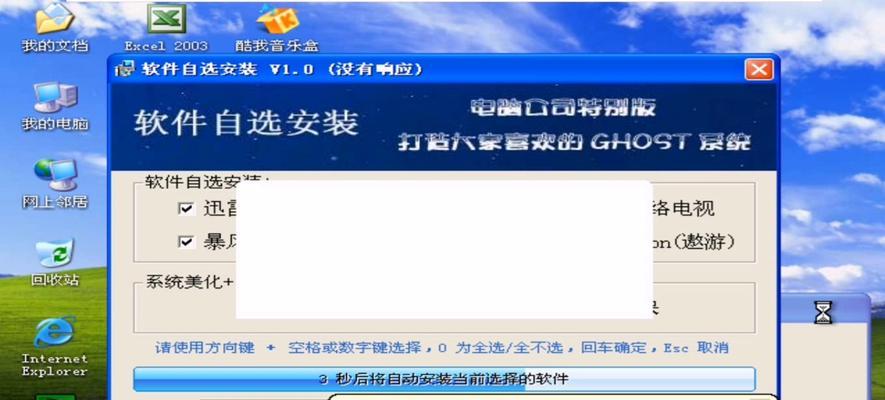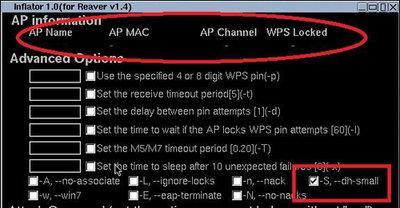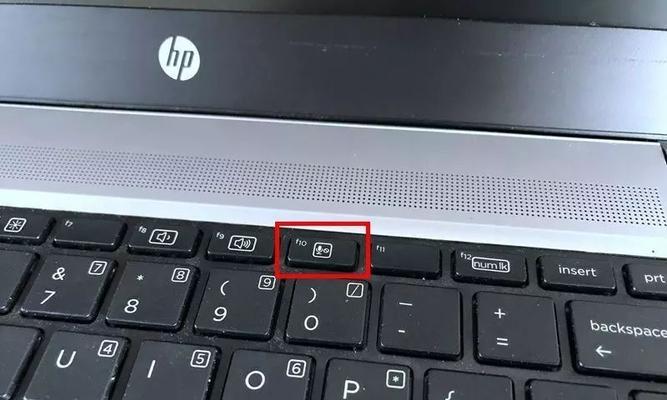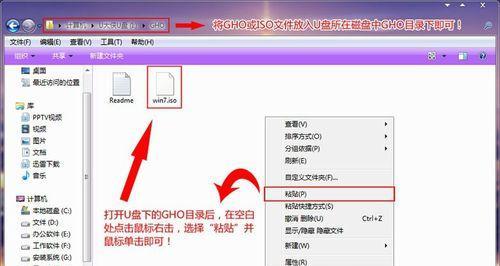电脑键盘显示错误是常见的问题之一,它可能导致用户输入的字符无法正确显示或产生其他不正常的现象。这个问题可能由软件故障、硬件故障或操作错误引起。本文将提供一些有效的方法来解决电脑键盘显示错误问题,帮助用户快速恢复键盘的正常工作。
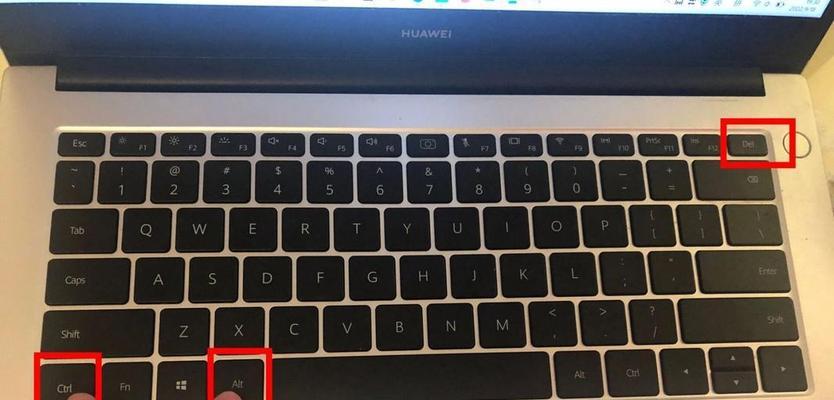
一:检查键盘连接
确认键盘与电脑正确连接。检查键盘的连接线是否插入到电脑的USB或PS/2接口中,确保插头没有松动或脱落。如果使用无线键盘,检查电池是否正常并与电脑成功配对。
二:清理键盘
积累的灰尘、碎屑等物质可能导致键盘按键卡住或失灵。使用一个小刷子或压缩空气罐清理键盘表面和按键之间的空隙,确保键盘清洁干净。此外,可以用软布蘸取少量清洁剂擦拭键盘表面,但要注意不要让液体渗入键盘内部。

三:检查键盘驱动程序
键盘驱动程序的问题可能导致键盘显示错误。打开设备管理器,找到键盘选项,右键点击选择“更新驱动程序”。系统会自动搜索并更新键盘驱动程序,如果有新的版本可用。重启电脑后,检查键盘是否能够正常工作。
四:解决软件冲突
有时,其他软件与键盘驱动程序之间可能发生冲突,导致键盘显示错误。在这种情况下,可以尝试卸载或禁用最近安装的软件,然后重新启动电脑,看看键盘问题是否得到解决。
五:检查语言设置
键盘显示错误也可能与语言设置有关。确保键盘输入法和操作系统的语言设置一致。在控制面板中找到“区域和语言”选项,检查语言偏好设置并进行必要的更改。

六:重启电脑
在解决键盘显示错误问题时,重启电脑是一个简单但有效的方法。有时候,重启后可以清除某些临时错误和故障,使键盘恢复正常。
七:更换键盘
如果经过以上尝试后问题仍然存在,可能是键盘本身的问题。考虑更换一个新的键盘来解决键盘显示错误问题。确保选择一个与您的电脑兼容的键盘,并通过正规渠道购买。
八:检查系统更新
某些系统更新可能会修复与键盘相关的问题。打开系统设置,检查是否有可用的更新。如果有,请进行更新,并重启电脑以使更改生效。
九:检查按键设置
在某些情况下,键盘显示错误可能是由于误操作造成的。打开“键盘设置”选项,确保没有启用“切换键”、“按键防抖动”等功能,这些设置可能导致键盘输入异常。
十:使用系统自带的故障排除工具
操作系统通常提供了一些故障排除工具,可以帮助诊断和解决键盘显示错误问题。打开控制面板,搜索并运行“故障排除”工具,选择“硬件和声音”选项,然后按照提示进行操作。
十一:检查BIOS设置
键盘显示错误也可能与BIOS设置有关。在电脑启动时按下指定的按键(通常是DEL或F2)进入BIOS设置界面。检查是否有关于键盘的选项,确保键盘设置正确。
十二:使用外部键盘测试
连接一个外部键盘到电脑上,测试它是否能够正常工作。如果外部键盘没有显示错误,那么问题很可能出在原键盘上。考虑更换原键盘或进行维修。
十三:寻求专业帮助
如果您尝试了以上所有方法仍然无法解决键盘显示错误问题,那么可能需要寻求专业的计算机维修师傅的帮助。他们可以更深入地诊断问题并提供适当的解决方案。
十四:预防键盘显示错误的措施
为了避免键盘显示错误的发生,定期清洁键盘、避免将液体接触到键盘、谨慎安装软件、及时进行系统更新是必要的措施。此外,使用合适的操作和维护习惯也可以减少键盘显示错误的概率。
十五:
电脑键盘显示错误可能由多种原因引起,包括连接问题、驱动程序问题、软件冲突等。通过逐一排除这些问题,用户可以尝试解决键盘显示错误。如果问题仍然存在,寻求专业帮助是一个可行的选择。通过遵循预防措施,用户可以最大程度地减少键盘显示错误的发生。